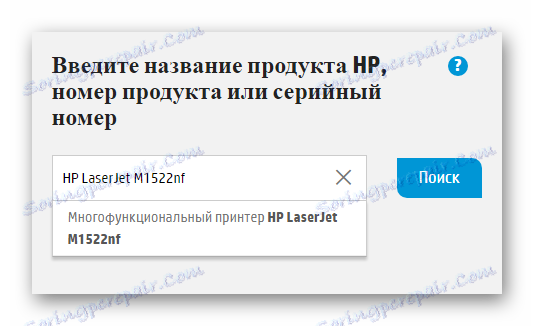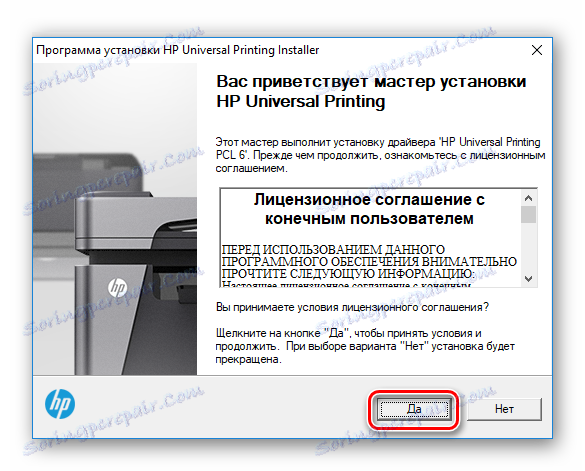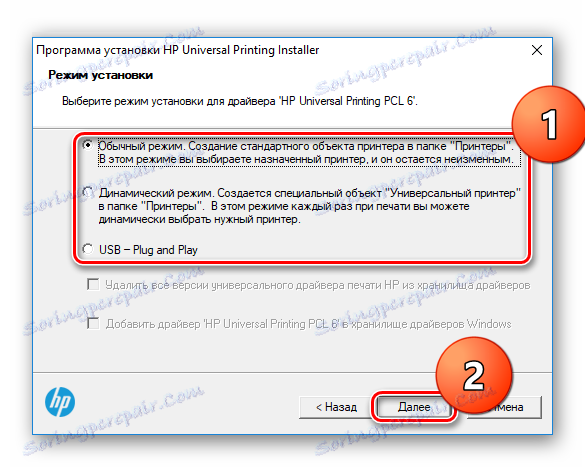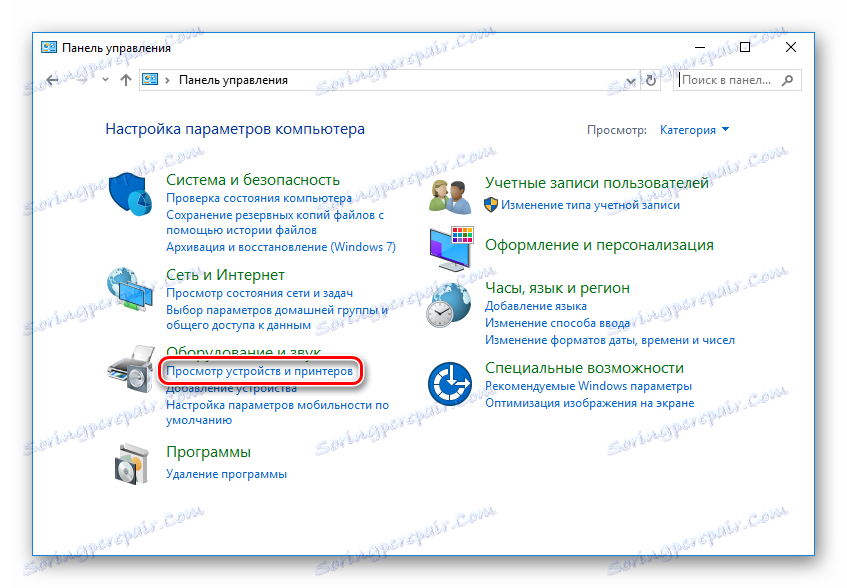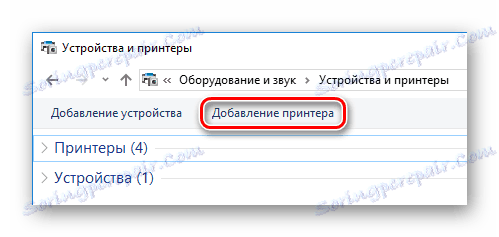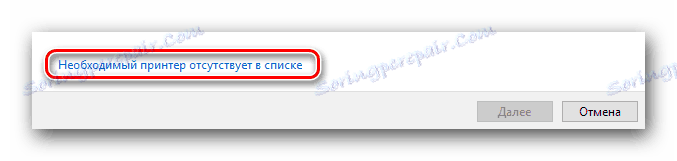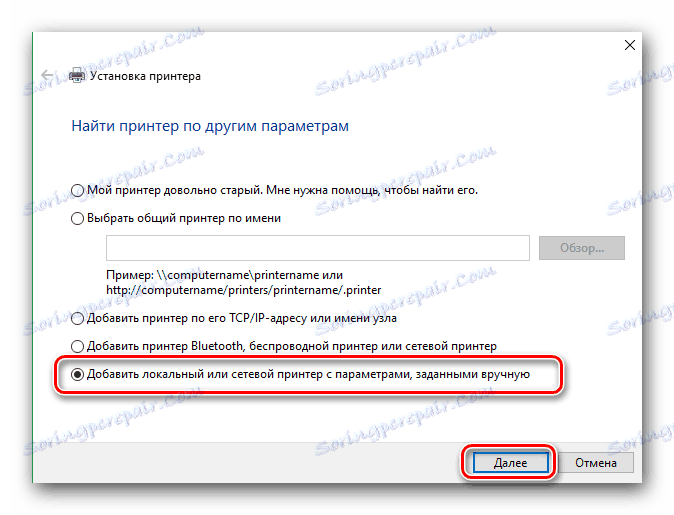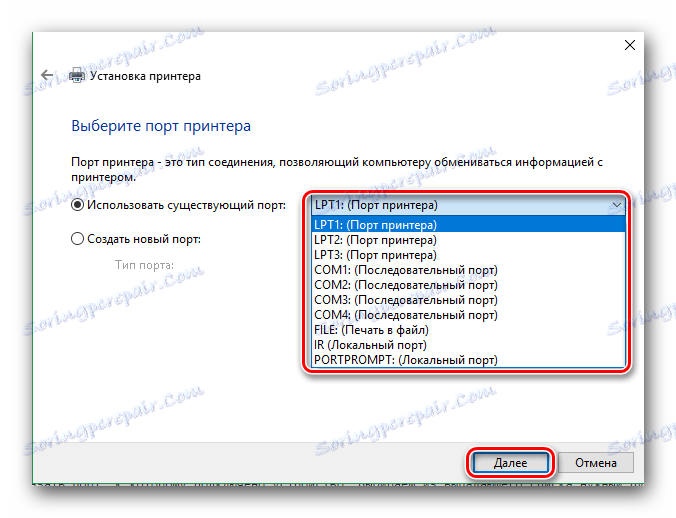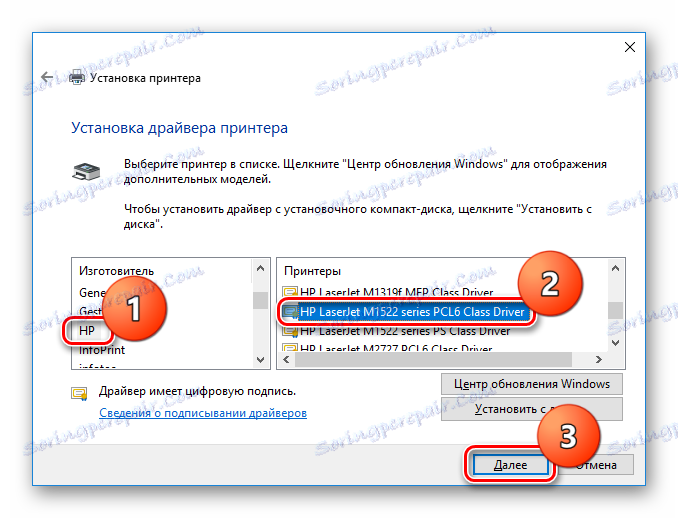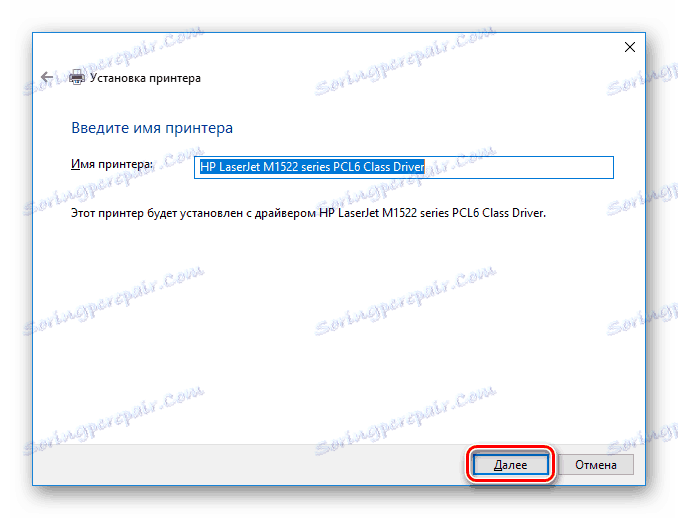Inštalácia ovládačov pre zariadenie HP LaserJet M1522nf
Ak chcete zariadenie nastaviť na správnu a efektívnu prevádzku, musíte preň správne vybrať a nainštalovať softvér. Dnes sa budeme zaoberať výberom ovládačov tlačiarne HP LaserJet M1522nf od spoločnosti Hewlett Packard.
obsah
Ako prevziať ovládače pre HP LaserJet M1522nf
Vyhľadajte softvér pre tlačiareň - úloha nie je vôbec zložitá, ako sa to môže zdať na prvý pohľad. Zvážime podrobne 4 spôsoby, ktoré vám v tejto veci pomôžu.
Metóda 1: Oficiálna webová stránka
Po prvé, vodiči prístroja by mali byť adresovaní oficiálnemu zdroju. Koniec koncov, každý výrobca na svojej internetovej stránke poskytuje podporu pre svoj produkt a dáva slobodný softvér.
- Najprv sa prejdime oficiálny zdroj spoločnosti Hewlett Packard ,
- Potom na paneli, ktorý je v hornej časti stránky, nájdite tlačidlo "Podpora" . Umiestnite kurzor myši nad ním - otvorí sa menu, v ktorom musíte kliknúť na tlačidlo "Programy a ovládače" .
![Softvér a ovládače spoločnosti HP]()
- Teraz ukážeme, na aké zariadenie potrebujeme softvér. Zadajte názov tlačiarne do poľa vyhľadávania -
HP LaserJet M1522nfa kliknite na tlačidlo "Hľadať" .![Oficiálna webová stránka spoločnosti HP Definícia zariadenia]()
- Zobrazí sa stránka s výsledkami vyhľadávania. Tu je potrebné zadať verziu vášho operačného systému (ak nie je definovaná automaticky), potom si môžete vybrať vlastný softvér. Upozorňujeme, že čím vyšší je softvér v zozname, tým je relevantnejší. Prevezmite prvý univerzálny ovládač tlačiarne v zozname kliknutím na tlačidlo "Stiahnuť" vedľa požadovanej položky.
![Oficiálna webová stránka spoločnosti HP Stiahnite ovládač]()
- Súbor sa stiahne. Po dokončení sťahovania inštalačného programu spustite ho dvojitým kliknutím. Po ukončení procesu rozbaľovania uvidíte uvítacie okno, kde si môžete pozrieť licenčnú zmluvu. Ak chcete pokračovať v inštalácii, kliknite na tlačidlo Áno .
![HP akceptovanie licenčnej zmluvy]()
- Ďalej vám ponúkne výber inštalačného režimu: "Normálny", "Dynamický" alebo USB. Rozdiel je v tom, že v dynamickom režime bude ovládač platný pre ktorúkoľvek tlačiareň HP (táto možnosť je lepšia na používanie pri pripojení zariadenia k sieti), zatiaľ čo v prípade bežného ovládača je iba ten, ktorý je momentálne pripojený k počítaču. Režim USB umožňuje inštalovať ovládače pre každú novú tlačiareň HP pripojenú k počítaču cez port USB. Pre domáce použitie odporúčame použiť štandardnú verziu. Potom kliknite na "Ďalej" .
![HP Výber inštalačného režimu]()
Teraz všetko, čo musíte urobiť, je čakať na dokončenie ovládačov a môžete použiť tlačiareň.
Metóda 2: Špeciálny softvér na vyhľadávanie vodičov
Pravdepodobne viete o existencii programov, ktoré môžu nezávisle určiť zariadenie pripojené k počítaču a vyzdvihnúť ovládače pre ne. Táto metóda je univerzálna a s jej pomocou si môžete stiahnuť softvér nielen pre zariadenie HP LaserJet M1522nf, ale aj pre akékoľvek iné zariadenie. Predtým sme na stránke zverejnili výber tých najlepších z týchto programov, ktoré vám pomôžu pri rozhodovaní o voľbe. Môžete sa s ňou oboznámiť nasledujúcim odkazom:
Prečítajte si tiež: Najlepšie programy na inštaláciu ovládačov
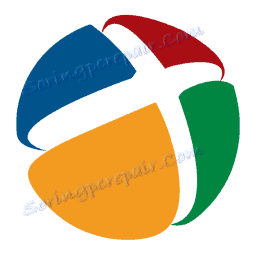
Na druhej strane vám odporúčame venovať pozornosť úplne bezplatnému a zároveň veľmi výhodnému programu tohto druhu - Riešenie DriverPack , Je to nepochybne jeden z najpopulárnejších produktov, ktorý má prístup k obrovskej databáze ovládačov pre akékoľvek zariadenie. Ak nechcete prevziať ovládač DriverPack do počítača, môžete použiť online verziu, ktorá nie je nijako horšia. Na našich stránkach nájdete vyčerpávajúci materiál o práci s týmto programom:
Lekcia: Ako nainštalovať ovládače na prenosný počítač pomocou riešenia DriverPack
Metóda 3: ID hardvéru
Každá súčasť systému má jedinečný identifikačný kód, ktorý možno použiť aj na vyhľadávanie softvéru. Je ľahké nájsť ID pre zariadenie HP LaserJet M1522nf. Pomôže vám to zariadenia "Správca zariadení" a "Vlastnosti" . Tiež môžete použiť nižšie uvedené hodnoty, ktoré sme si vopred vyzdvihli:
USBVID_03F0&PID_4C17&REV_0100&MI_03
USBVID_03F0&PID_4517&REV_0100&MI_03
Čo s nimi ďalej? Určite jednu z nich na špeciálnom zdroji, kde je možnosť vyhľadávania softvéru podľa ID. Vašou úlohou je vybrať aktuálnu verziu vášho operačného systému a nainštalovať softvér do počítača. Na túto tému sa nebudeme podrobne zaoberať, pretože v minulosti už stránka publikovala vyčerpávajúci materiál o tom, ako hľadať softvér pre zariadenia ID. Môžete sa s ním zoznámiť pod odkazom:
Lekcia: Vyhľadajte ovládače podľa ID hardvéru

Metóda 4: Štandardné nástroje systému
A nakoniec, posledný spôsob, ako môžete použiť, je nainštalovať ovládače pomocou štandardných nástrojov systému. Pozrime sa na túto metódu podrobnejšie.
- Prejdite do ovládacieho panela akýmkoľvek spôsobom, ktorý poznáte (môžete jednoducho použiť vyhľadávanie).
- Potom nájdite sekciu Hardvér a zvuk . Tu nás zaujíma položka "Zobraziť zariadenia a tlačiarne" , na ktoré musíte kliknúť.
![Ovládací panel Zobrazenie zariadení a tlačiarní]()
- V okne, ktoré sa otvorí, uvidíte odkaz "Pridávanie tlačiarne" hore. Kliknite na ňu.
![Zariadenie a tlačiareň Pridávanie tlačiarne]()
- Spustí sa skenovanie systému, počas ktorého sa zistí všetky zariadenia pripojené k počítaču. Môže to chvíľu trvať. Raz v zozname sa zobrazí vaša tlačiareň - HP LaserJet M1522nf, kliknite na ňu a potom kliknite na tlačidlo "Ďalej" . Potom začne inštalácia všetkého potrebného softvéru, po ktorom budete môcť zariadenie používať. Ale nie vždy tak hladká. Sú časy, kedy sa vaša tlačiareň nenašla. V takom prípade vyhľadajte odkaz "Požadovaná tlačiareň nie je uvedená" v spodnej časti okna a kliknite na ňu.
![Špeciálne nastavenia pripojenia tlačiarne]()
- V ďalšom okne zvoľte možnosť "Pridať miestnu tlačiareň" a prejdite na ďalšie okno s rovnakým tlačidlom "Ďalej" .
![Pridávanie lokálnej tlačiarne]()
- Teraz v rozbaľovacej ponuke vyberte port, ku ktorému je zariadenie skutočne pripojené, a znova kliknite na tlačidlo "Ďalej" .
![Zadajte port pripojenia tlačiarne]()
- V tomto štádiu musíte špecifikovať, pre ktoré zariadenie hľadáme vodiča. V ľavej časti okna zadajte výrobcu - HP . Na pravej strane nájdite linku HP LaserJet M1522 série PCL6 a prejdite na ďalšiu obrazovku.
![Ovládací panel Vyberte model tlačiarne]()
- Nakoniec stačí zadať názov tlačiarne. Môžete zadať ľubovoľnú vlastnú hodnotu, alebo ju môžete nechať tak, ako je. Naposledy kliknite na tlačidlo "Ďalej" a počkajte, kým nebudú nainštalované ovládače.
![Ovládací panel Zadajte názov tlačiarne]()
Ako môžete vidieť, je jednoduché vybrať a nainštalovať softvér pre zariadenie HP LaserJet M1522nf. Potrebujete len malú trpezlivosť a prístup k internetu. V prípade akýchkoľvek otázok - napíšte ich do pripomienok a my im odpovieme.